Ogromne wyświetlacze montowane w dzisiejszych smartfonach idealnie nadają się do wyświetlania wideo. Często zdarza nam się wrzucać do telefonu jakiś film, który później oglądamy na przykład podczas podróży. Do oglądania filmów na komórce bardzo dobrze nadaje się iPhone, a zwłaszcza ten najnowszy model. Duży wyświetlacz i spora rozdzielczość ekranu Retina sprawiają, że oglądanie filmów jest jeszcze bardziej przyjemne niż zwykle.
Teoretycznie najszybszym sposobem na wgranie wideo do iPhone’a jest opcja z wykorzystaniem iTunes, jednak poniżej wyjaśnię, że można to zrobić znacznie szybciej, bez iTunes a nawet kabli!
To dzięki aplikacji Air Video. Instalując ją w iPhonie oraz odpowiedniego klienta na komputerze, możesz na przykład siedzieć w łóżku i „w chmurze” oglądać wideo z komputera przez WiFi.
Jak to się dzieje? Na początku należy zainstalować wspomnianego klienta aplikacji na komputerze i wskazać foldery, z których będziesz chciał „eksportować” filmy. Następnie wystarczy uruchomić Air Video w iPhonie, po sparowaniu urządzeń wybrać żądany materiał i rozpocząć przesyłanie. Co więcej, nie musisz martwić się o zgodność formatów wideo, ponieważ jeśli będzie on niezgodny z fabrycznym formatem iPhone’a, to klient AirVideo odpowiednio go przerobi na komputerze, a następnie „wypuści” do urządzenia.
Aplikacja umożliwia dwa tryby pracy: „w locie” oraz normalny.
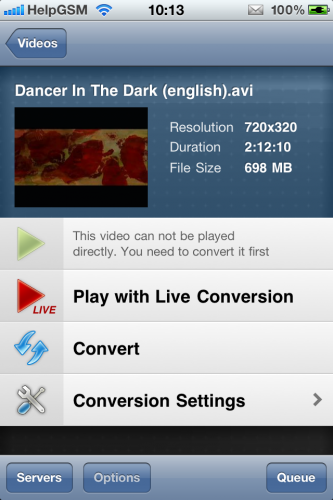 Zacznijmy od opcji drugiej – charakteryzuje ją to, że z poziomu iPhone’a wybierasz film, który będziesz chciał obejrzeć, wskazujesz opcję Convert, zlecając tym samym komputerowi żądanie zmiany formatu wybranego wideo, i jeśli film zostanie przekonwertowany, wracasz do lokalizacji, w którym się on znajdował i uruchamiasz jego przerobioną wersję, która „w locie” jest transportowana przez WiFi do iPhone’a.
Zacznijmy od opcji drugiej – charakteryzuje ją to, że z poziomu iPhone’a wybierasz film, który będziesz chciał obejrzeć, wskazujesz opcję Convert, zlecając tym samym komputerowi żądanie zmiany formatu wybranego wideo, i jeśli film zostanie przekonwertowany, wracasz do lokalizacji, w którym się on znajdował i uruchamiasz jego przerobioną wersję, która „w locie” jest transportowana przez WiFi do iPhone’a.
Zaś opcję „w locie” cechuje to, że film jest konwertowany od razu podczas wyświetlania i przesyłania do urządzenia.
Z racji tego że konwertowanie odbywa się na komputerze, należy mieć na uwadze, że proces ten bardzo obciążą procesor.
W opcjach konwertowania możesz zarządzać kilkoma dodatkowymi opcjami, na przykład zwiększeniem głośności dźwięku czy kadrowaniem wyświetlanego obrazu. Ponadto istnieje opcja zarządzania jakością konwertowanych materiałów, dostosowania rozdzielczości, a także dobrania odpowiedniej prędkości dla przesyłania wideo.
Poradnik
- Na początku pobierz aplikację Air Video z App Store (cena to 2,39€, jednak dostępna jest również bezpłatna wersja, z reklamami).
- Pobierz i zainstaluj klienta aplikacji z oficjalnej strony projektu – dostępne są wersje dla systemu Windows oraz Mac.
- Uruchom klienta Air Video na komputerze i dodaj do listy foldery, z których wideo będziesz chciał transportować wideo.
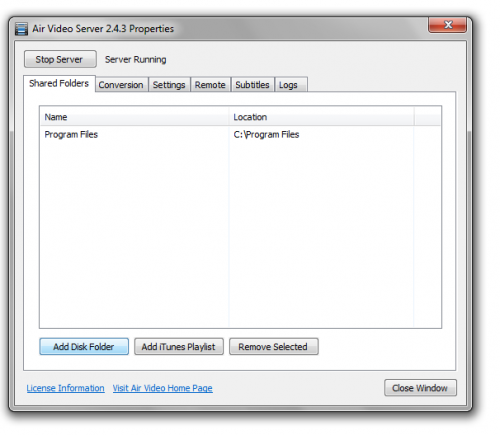
- Upewnij się, że komputer oraz iPhone działają w tej samej sieci WiFi.
- Naciśnij przycisk Start Server.
- Uruchom aplikację Air Video w iPhonie i naciśnij na plusiku u góry ekranu celem sprarowania komputera z telefonem.
- Z listy dostępnych urządzeń wybierz to, które jest widoczne pod belką Computers on Local Network. W moim przypadku jest to Komputer i odpowiada on mojemu pecetowi.
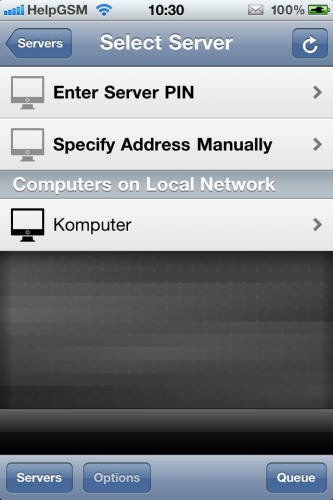
- Naciśnij na dodanym do listy komputerze – powinna pojawić się lista folderów, które udostępniłeś wcześniej w kliencie aplikacji.
- Odszukaj wybrany plik wideo i naciśnij na nim.
- Wybierz jedną z dogodnych dla ciebie opcji wyświetlania – „w locie” lub po konwersji (jeśli wideo jest domyślnie dostępne w formacie zgodnym z iPhone’em, to konwertowanie nie będzie potrzebne).
- Zakładając że wybrałeś tę drugą opcję, wróć w aplikacji Air Video z powrotem do lokalizacji z której wskazałeś wideo i uruchom tę przekonwertowaną pozycję. Po chwili powinno rozpocząć się odtwarzanie.
Klient Air Video działa cały czas w tle, więc teoretycznie nie przeszkadza to zwykłemu użytkowaniu komputera, jednak – jak wspomniałem wyżej – można zauważyć niemałe zużycie procesora. Ponadto warto zaznaczyć, że klient Air Video pozwala dodawać do konwertowanych filmów napisy.



















